
O Blu-ray Creator é o melhor software de gravação Blu-ray. Ele permite gravar seus vídeos gravados ou baixados para o disco Blu-ray / pasta / arquivo ISO. Com poderosas funções de edição, permite-lhe definir o seu menu, adicionar o seu ficheiro de áudio favorito e inserir legendas. Além disso, permite recortar, cortar e marcar o seu vídeo para mais efeitos especiais.
O primeiro passo é baixar este programa para o seu PC, em seguida, instale e execute-o no seu computador.
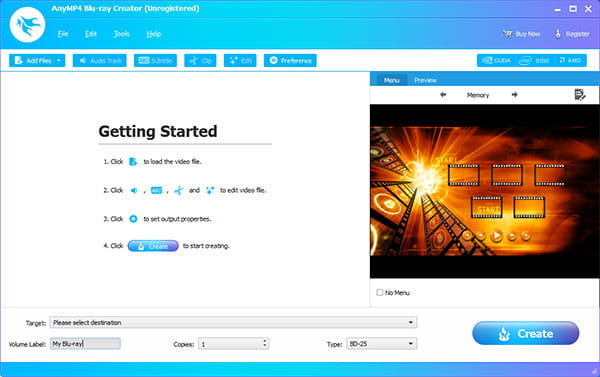
Clique no botão Adicionar arquivo na interface para carregar os arquivos de vídeo que você deseja criar no disco Blu-ray / pasta / arquivo ISO.
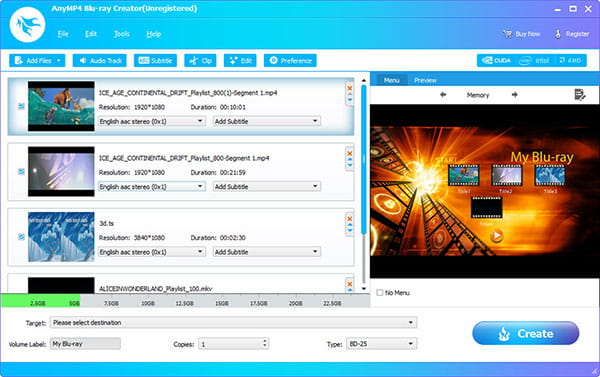
Observação:
Se você deseja criar vídeos para o disco Blu-ray, é necessário conectar a unidade BD ao computador e inserir um disco Blu-ray em branco na unidade BD.
Se você só precisa gravar os vídeos em arquivos ISO / pasta Blu-ray, então você não precisa de nenhum disco Blu-ray.
Nesta etapa, você pode personalizar seu menu com legendas e áudio.
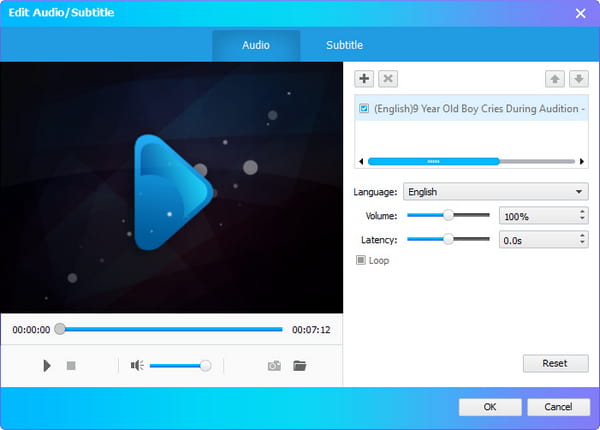
Faixa de áudio: Clique no botão de faixa de áudio na interface para entrar na janela de edição, onde você pode adicionar sua música favorita como seu áudio Blu-ray. E você pode ajustar o volume e a latência como desejar.
Subtítulo: Na mesma interface do Audio Track, você pode importar arquivos no formato SRT, SSA e ASS para inserir sua legenda clicando no botão Mais. Também você poderia puxar a bola para ajustar a posição e atrasar. Vários nome e tamanho da fonte estão disponíveis para você.
Depois de concluir as configurações, você pode clicar em OK para salvar as alterações feitas.
Clique no botão Editar na interface principal para editar seus efeitos de vídeo.
Colheita: Clique em Cortar para regular o vídeo que mostra o tamanho para se livrar da caixa de mensagens irritada ou para obter um close-up dos seus campos preferidos.
Efeito: Se você gravar seu vídeo com uma cor escura. Então você tem a sorte de ajustar o brilho, contraste, saturação e matiz para obter uma visão mais clara.
Marca d'água: Clique em Marca d'água - Ativar marca d'água. Em seguida, escolha Texto ou Imagem para criar sua marca d'água individual. É fácil definir a cor do texto, a fonte e o tamanho da fonte.
Grampo: Se você precisar apenas de algumas partes do vídeo, basta clicar na guia Clip na interface principal para cortar o tamanho.
Depois de aplicar as funções de edição, escolha Alvo para escolher o caminho de salvamento. E você é oferecido dois tipos para gravar seu disco Blu-ray, BD-25 e BD-50. Depois disso, clique no botão Criar no canto inferior direito para começar a gravar seu disco Blu-ray / pasta / arquivo ISO.